- 「スタート画面」から「デスクトップ」をタップし、デスクトップ左下のWindows Live Mailのアイコンをタップして、Window
Live メール 2012を起動します。
- 「アカウント」タブを選択し、「電子メール」を押してアカウント設定画面を開きます。

- アカウント情報を入力します。

「電子メールアドレス」に、お客様が設定されたメールアドレスを入力します。
「パスワード」に、お客様が設定されたメールアドレスのパスワードを入力します。
「表示名」に、「お客様のお名前」を入力します。
※ この名前は、メールの受信者に表示される名前ですが、世界中の誰でも
読めるようにローマ字で入力されることをお奨めします。
「手動でサーバー設定を構成する(C)」にチェックします。
「次へ」を押します。
- サーバー情報を入力します。

「サーバーの種類」に、「POP」を選択します。
「受信サーバー情報」の「サーバーのアドレス」に、「mail1.webooth.net」を入力します。
「次を使用して認証する」に、「クリアテキスト」を選択します。
「ログオンユーザー名」に、お客様が設定されたメールアドレスを入力します。
「送信サーバー情報」の「サーバーのアドレス」に、「mail1.webooth.net」を入力します。
「次へ」を押します。
- 設定を終了します。

「完了(F)」を押します。
- 電子メールアカウントを編集します。

お客様が設定されたメールアドレスを選択し、「プロパティ」を押してアカウントの編集画面を開きます。
- 全般の内容を設定します。
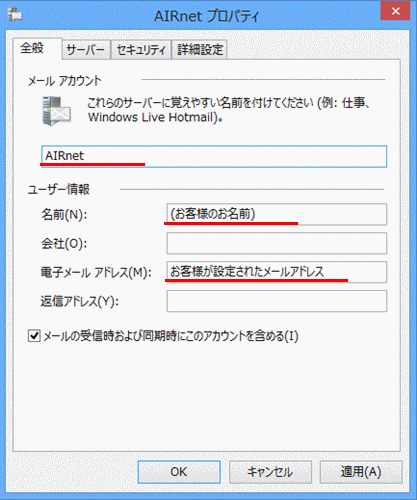
「メールアカウント」に、任意のわかりやすい名前を入力します。
「名前(N)」に、「お客様のお名前」を入力します。
※ この名前は、メールの受信者に表示される名前ですが、世界中の誰でも
読めるようにローマ字で入力されることをお奨めします。
「電子メールアドレス(M)」に、お客様が設定されたメールアドレスを入力します。
- ■ SMTP認証への対応

「サーバー」タブを押します。
以下の項目を入力します。
「受信メールサーバーの種類(M)」が、「POP3」となっている事を確認します。
「受信メール(POP3)(I)」が、「mail1.webooth.net」となっている事を確認します。
「送信メール(SMTP)(U)」が、「mail1.webooth.net」となっている事を確認します。
「ユーザー名(A)」が、お客様が設定されたメールアドレスとなっている事を確認します。
「パスワード(P)」が、お客様が設定されたメールアドレスのパスワードとなっている事を確認します。
「クリア
テキスト認証を使用してログオンする(C)」にチェックが入っている事を確認します。
「このサーバーは認証が必要(V)」にチェックします。
「設定(E)」を押します。
- 送信サーバーの内容を表示します。

「受信メールサーバーと同じ設定を使用する(U)」にチェックします。
「OK」を押します。
- ■ POP/SMTP over
SSLへの対応

「詳細設定」タブを押します。
「送信メール(SMTP)(O)」と「受信メール(POP3)(I)」の「このサーバーはセキュリティで保護された接続(SSL)が必要(Q)」をチェックします。
「送信メール(SMTP)(O)」のポート番号を「25」より「465」に変更します。
また、受信メール側のチェックを入れると、ポート番号が自動的に「995」となりますので、「995」のままお使い下さい。
「OK」ボタンを押して、アカウントの設定を終了します。